[Ogłoszenie] PushEngage właśnie uruchomiło zupełnie nową wtyczkę WordPress!
Opublikowany: 2023-03-03Witam Zaangażowanych.
Ekscytujące wieści: właśnie uruchomiliśmy nową wtyczkę WordPress!
Dlaczego? Przez Ciebie!
Zgadza się, sprawiamy, że doświadczenie użytkownika (inaczej: twoje doświadczenie) jest znacznie lepsze. Możesz teraz zrobić wszystko we wtyczce z pulpitu nawigacyjnego WordPress, co możesz zrobić z aplikacji PushEngage.
Sprawiliśmy, że jest bardzo łatwy w użyciu. W tę wtyczkę włożono wiele pracy i uważamy, że ją pokochasz. To także ważna aktualizacja, więc jest DUŻO rzeczy do rozpakowania.
Zanurzmy się.
Dlaczego warto korzystać z wtyczki PushEngage WordPress?
Krótka wersja jest taka, że wtyczka PushEngage WordPress:
- Oszczędza czas podczas tworzenia, edytowania i zarządzania kampaniami powiadomień push
- Umożliwia tworzenie powiadomień push dla postów na blogu w edytorze Gutenberg
- Zapewnia szczegółową analizę powiadomień push w panelu WordPress
- Pozwala zarządzać odbiorcami powiadomień push w witrynie WordPress
- Twórz moduły wyskakujących powiadomień push bezpośrednio ze swojej witryny WordPress
Do tej pory większość usług powiadomień push umożliwia obsługę z pulpitu aplikacji lub zapewnia usługę API, w której musisz utworzyć niestandardowy kod do wysyłania kampanii powiadomień push.
Każda dostępna na rynku wtyczka powiadomień push działa po prostu jako sposób na połączenie ich pulpitu z Twoją witryną. Innymi słowy, będziesz musiał przełączać się między treścią a wtyczkami marketingowymi.
Nigdy więcej!
Dzięki nowej wtyczce PushEngage WordPress otrzymujesz WSZYSTKIE funkcje bezpośrednio na pulpicie nawigacyjnym WordPress. Po zakończeniu instalacji PushEngage nie musisz nawet myśleć o powrocie do pulpitu nawigacyjnego aplikacji. Wtyczka została zaprojektowana dla ekosystemu WordPress. Jest więc nie tylko łatwy w użyciu. Jest też super lekki.
To nie tylko wtyczka WordPress do zastąpienia pulpitu nawigacyjnego. Każda kampania utworzona na pulpicie nawigacyjnym jest również przenoszona do wtyczki. W ten sposób, jeśli członek zespołu utworzy kampanię na pulpicie nawigacyjnym PushEngage, nadal możesz nią zarządzać z poziomu wtyczki WordPress.
Uzyskaj dostęp do wszystkiego z pulpitu nawigacyjnego wtyczek WordPress
Po zainstalowaniu wtyczki WordPress możesz uzyskać dostęp do swoich kampanii PushEngage, strategii, wyskakujących okienek modalnych i analiz z poziomu wtyczki. Na pulpicie nawigacyjnym WordPress przejdź do PushEngage » Pulpit nawigacyjny, aby szybko przejrzeć wszystkie istotne elementy konta PushEngage:
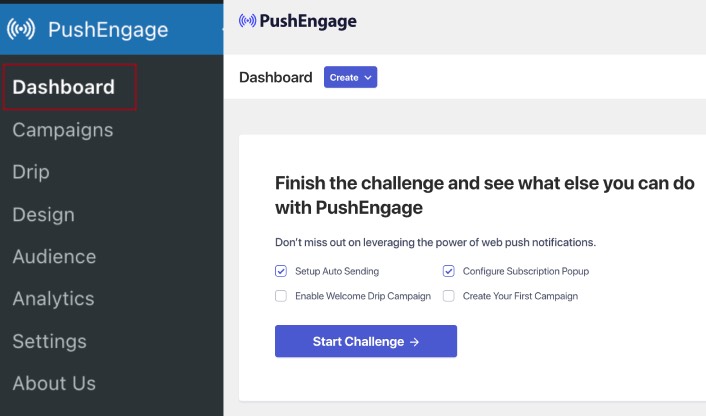
Pierwszą rzeczą, którą zobaczysz, jest przycisk Utwórz , który pomoże Ci szybko utworzyć nową kampanię. A jeśli Twoje konto jest nowe, otrzymasz wyzwanie powitalne, które pomoże Ci szybko skonfigurować PushEngage przy jednoczesnym przestrzeganiu standardowych praktyk.
Jeśli przewiniesz dalej w dół, zobaczysz Szybkie statystyki dotyczące skuteczności powiadomień push:
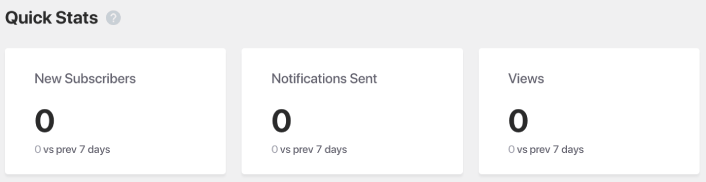
A jeśli przewiniesz dalej w dół, zobaczysz zalecane strategie, które pomogą Ci szybko zdobyć więcej subskrybentów powiadomień push:
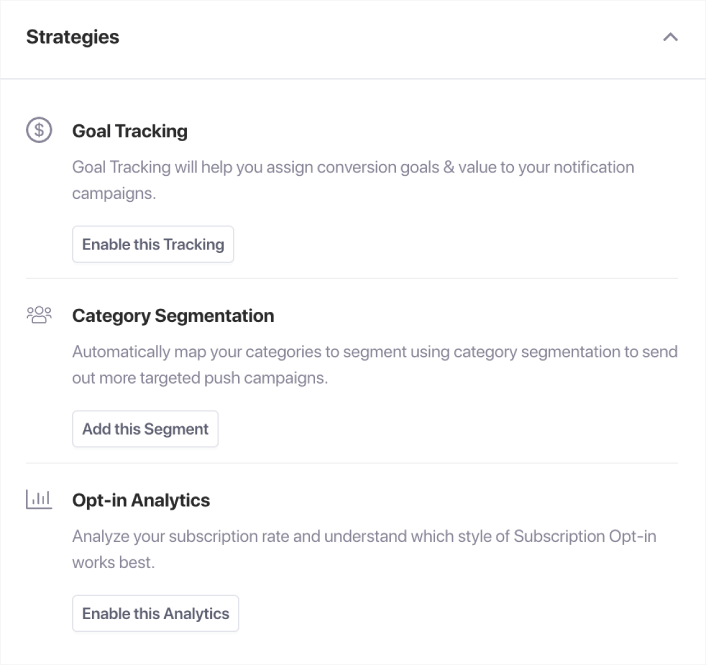
A to ledwie drapie powierzchnię.
Twórz automatyczne powiadomienia push, aby promować swoje posty
Możesz teraz tworzyć automatyczne powiadomienia push, aby promować swoje posty z poziomu edytora WordPress Gutenberg. Przejdź do PushEngage » Ustawienia » Ustawienia automatycznego wypychania :
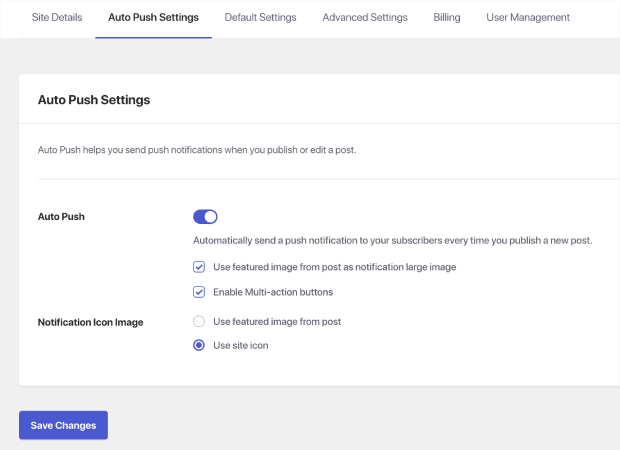
Włącz funkcję automatycznego wypychania WordPress za pomocą przycisku przełączania. Następnie zaznacz pola, aby włączyć przyciski wielu akcji i użyj wyróżnionego obrazu z posta jako dużego obrazu powiadomienia. Włączenie tych ustawień pomoże Ci wysyłać rozbudowane powiadomienia push, takie jak to:
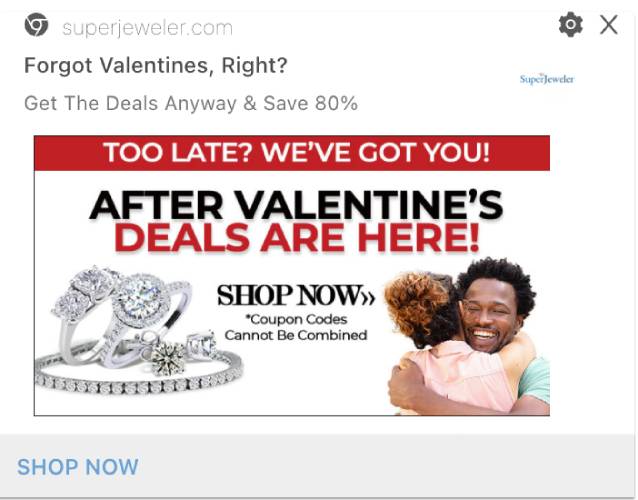
Korzystanie z dużego obrazu i przycisku wezwania do działania zapewni wyższe współczynniki wyświetleń i kliknięć.
Następnie śmiało edytuj dowolne posty WordPress. U dołu postów powinieneś teraz zobaczyć blok Gutenberga, aby utworzyć automatyczne powiadomienie push w celu promowania tego posta:
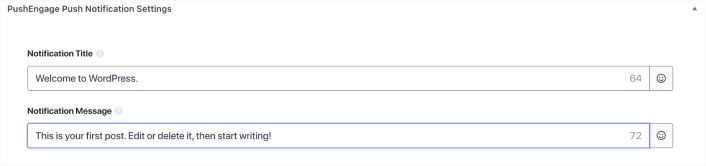
Dodaj tytuł powiadomienia i wiadomość powiadomienia , aby utworzyć kampanię automatycznego wypychania. Następnie przewiń w dół, aby zobaczyć więcej ustawień.
Możesz dodać duży obraz powiadomienia push:
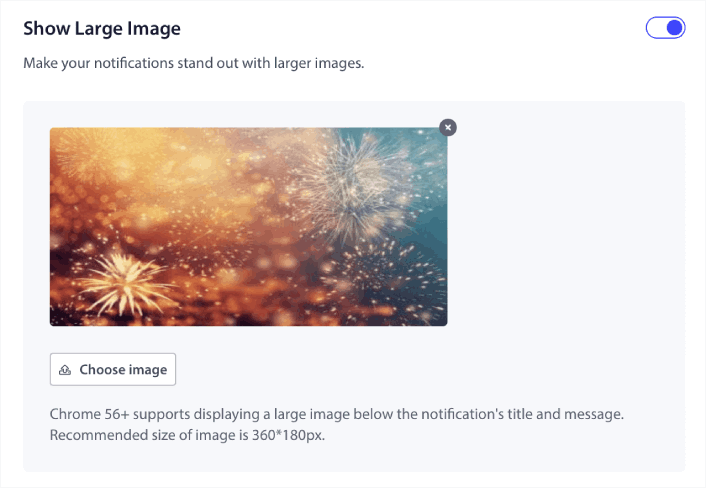
Domyślnie, jeśli włączysz duży obraz dla powiadomienia, PushEngage użyje wyróżnionego obrazu Twojego postu jako dużego obrazu. Ale możesz też dodać własny obraz.
Możesz także utworzyć przyciski dla powiadomień push w sekcji Powiadomienia o wielu działaniach :
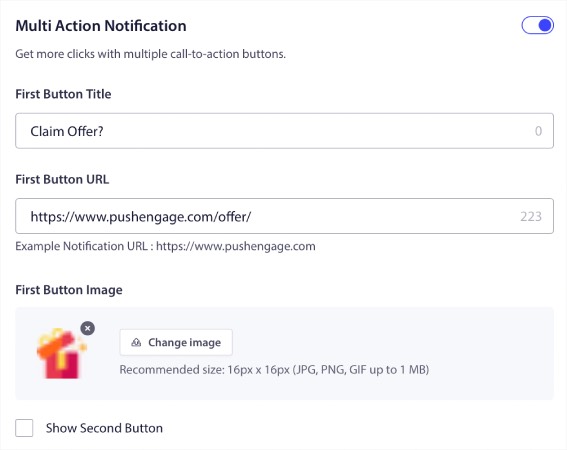
Powiadomienia push z przyciskami zwykle uzyskują wyższy współczynnik kliknięć niż powiadomienia bez przycisków. Częścią naszego przewodnika po najlepszych praktykach dotyczących powiadomień push jest to, aby zawsze używać przycisku wezwania do działania w powiadomieniach.
Jeśli przewiniesz jeszcze dalej, zobaczysz Ustawienia odbiorców , aby wybrać, kto powinien otrzymywać Twoje automatyczne powiadomienie push.

Oczywiście musisz utworzyć grupę odbiorców, zanim będziesz mógł do nich kierować reklamy (więcej na ten temat później). A kiedy skończysz konfigurować powiadomienia push, spójrz na prawy pasek w Gutenberg, aby zobaczyć ustawienia PushEngage Push Notification :
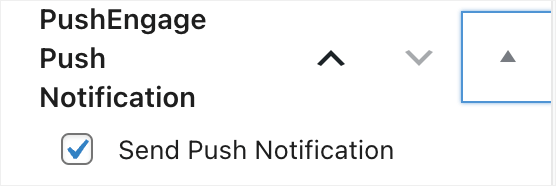
Upewnij się, że pole wyboru z napisem Wyślij powiadomienie push jest zaznaczone. Za każdym razem, gdy Twój post zostanie opublikowany, Twoje powiadomienie push zostanie również wysłane automatycznie, nawet jeśli Twój post jest zaplanowany na późniejszy termin!

Twórz transmisje powiadomień push
Przejdź do PushEngage » Kampanie do tworzenia powiadomień push:
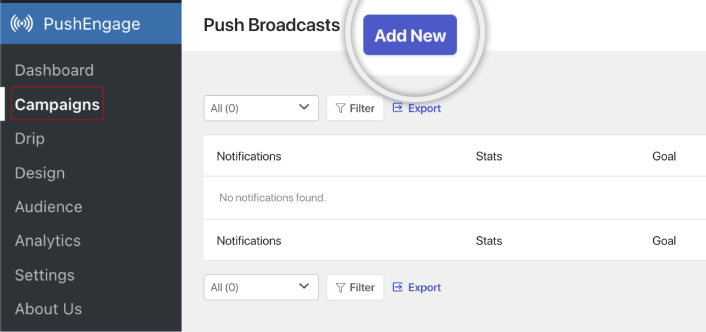
Kliknij przycisk Dodaj nowe , aby utworzyć nową emisję powiadomień push. Jeśli już wcześniej wysyłałeś powiadomienia push za pomocą PushEngage, tutaj również zobaczysz listę swoich poprzednich powiadomień.
Skonfiguruj automatyczne odpowiedzi kroplowe
Możesz także tworzyć kampanie kroplowe od podstaw wewnątrz wtyczki. Przejdź do PushEngage » Kroplówka :
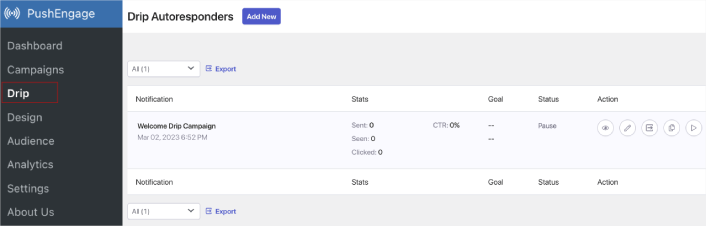
Obejmuje to kampanię powitalną w witrynie. Możesz także przeglądać, edytować, włączać i wyłączać wszystkie wymienione tutaj autorespondery kroplowe.
UWAGA: Na razie nie można tworzyć powiadomień push eCommerce w ramach wtyczki WordPress. Nadal możesz tworzyć wyzwalane powiadomienia na pulpicie nawigacyjnym, ale nie będą one wyświetlane we wtyczce WordPress.
Zaprojektuj moda wyskakujących powiadomień push
Twoje modalne wyskakujące powiadomienia push są używane jako opcje do zbierania subskrybentów. Bez modalu wyskakującego nie możesz zbierać subskrybentów ani wysyłać nikomu powiadomień push. Fajną rzeczą jest to, że możesz projektować, dostosowywać, włączać i wyłączać wyskakujące okienka powiadomień push w wtyczce WordPress.
Przejdź do PushEngage » Projektowanie :
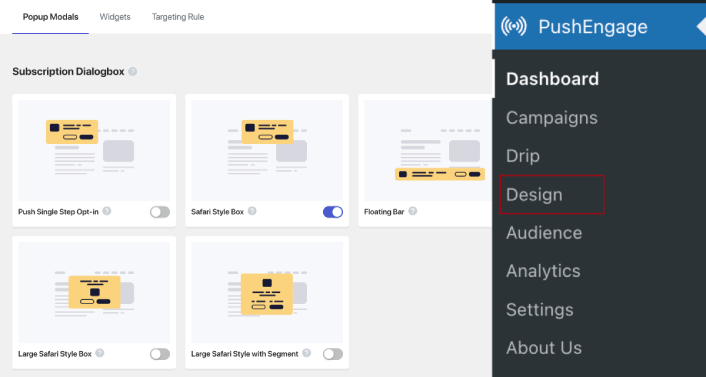
I możesz skonfigurować dowolną liczbę modów wyskakujących okienek. Oczywiście możesz upewnić się, że będą uruchamiane w różnych momentach w Opcjach wyświetlania dla każdego wyskakującego okna modalnego.
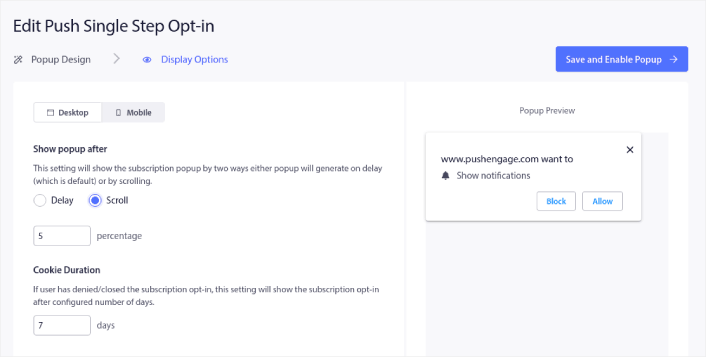
Możesz także utworzyć widżet subskrypcji lub widżet anulowania subskrypcji, aby anulować subskrypcję powiadomień Chrome na karcie Widżety :
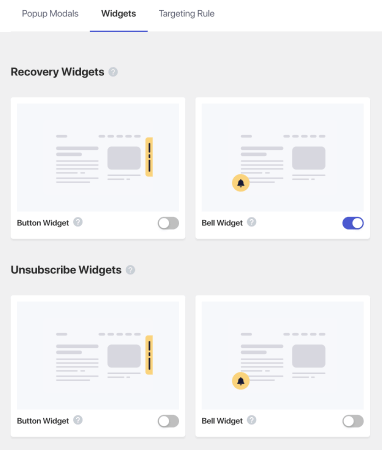
A jeśli chcesz tworzyć bardziej ukierunkowane wyskakujące okienka, możesz skorzystać z reguł kierowania na karcie Reguła kierowania :
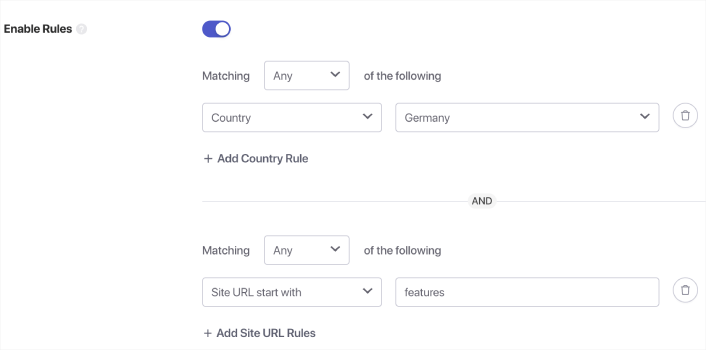
Są to globalne reguły kierowania i będą miały pierwszeństwo przed regułami kierowania dla poszczególnych modów wyskakujących okienek. Ale jeśli chcesz, możesz utworzyć solidne reguły kierowania dla każdego modalu, edytując je.

Na przykład możesz tworzyć wyskakujące okienka w różnych językach, aby kierować reklamy do użytkowników z różnych krajów.
Twórz segmenty i grupy odbiorców dla ukierunkowanych powiadomień push
Oczywiście nic nie przebije poziomu personalizacji, który można uzyskać, tworząc segmenty i grupy odbiorców dla subskrybentów powiadomień push. Przejdź do PushEngage » Odbiorcy i od razu zacznij tworzyć segmenty i grupy odbiorców.
Na karcie Segmenty możesz tworzyć nowe segmenty lub edytować istniejące:
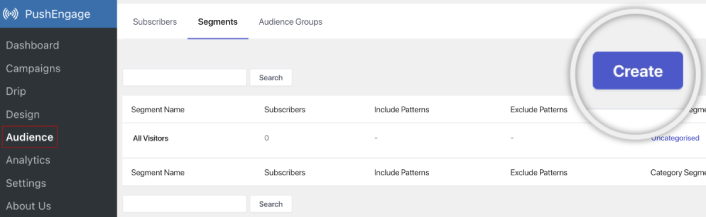
A jeśli potrzebujesz jeszcze głębszej personalizacji, utwórz grupę odbiorców w zakładce Grupy odbiorców :
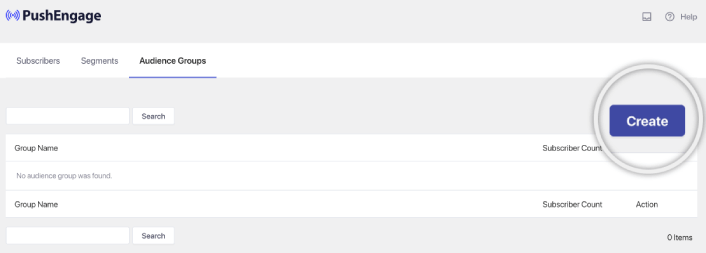
Jeśli dopiero zaczynasz korzystać z segmentów powiadomień push i spersonalizowanych powiadomień push, zapoznaj się z naszym artykułem na temat tworzenia segmentów i naszym ogłoszeniem na temat zaawansowanego grupowania odbiorców.
Uzyskaj szczegółową analizę powiadomień push
Analityka i testy A/B pomogą Ci śledzić realizację celów biznesowych. Chociaż możesz śledzić powiadomienia push w Google Analytics, a także na pulpicie nawigacyjnym PushEngage, o wiele wygodniej jest uzyskać szczegółowe analizy z pulpitu nawigacyjnego WordPress.
Przejdź do PushEngage » Analityka :
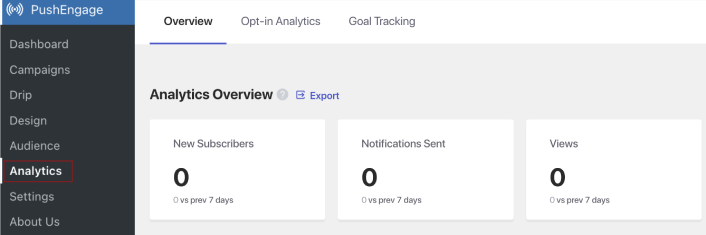
Domyślny pulpit analityczny zapewnia po prostu przegląd skuteczności Twoich kampanii PushEngage. Ale jeśli chcesz lepiej przyjrzeć się analityce optin dla swoich wyskakujących okienek, przejdź do zakładki Opt-in Analytics .

Możesz też włączyć śledzenie celów w PushEngage w zakładce Śledzenie celów :
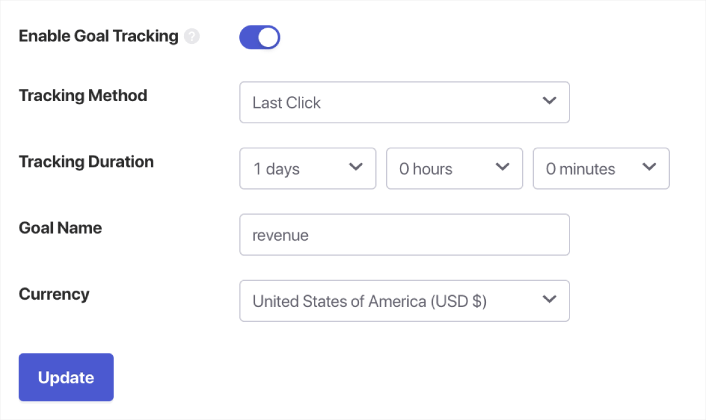
Śledzenie celu pomaga dokładnie zmierzyć, ile każde powiadomienie zwiększa Twoje przychody.
Co jeszcze?
Wiemy, że rozwijanie firmy to ciężka praca. W PushEngage zawsze staramy się ulepszać nasz produkt i Twoje doświadczenia. Uruchomiliśmy tę nową wtyczkę, aby pomóc Ci jeszcze bardziej wykorzystać subskrypcję PushEngage.
Dziękuję bardzo za przeczytanie tego ogłoszenia.
Jeśli masz jakiekolwiek pytania, nasz zespół ds. sukcesu klienta służy pomocą. Po prostu rozpocznij rozmowę na czacie na żywo lub sprawdź naszą stronę kontaktową.
I dziękuję za korzystanie z PushEngage. Niezależnie od tego, czy korzystasz z wersji bezpłatnej, czy wersji Enterprise, jesteś dla nas tak samo ważny. Wtyczka PushEngage WordPress ma pomóc Ci odnieść sukces i życzymy wszystkiego najlepszego.
Daj nam znać w komentarzach poniżej, a jeśli jeszcze tego nie zrobiłeś, zacznij korzystać z PushEngage już dziś!
